در این مقاله، دستورالعمل های گام به گام در مورد نحوه شروع ساخت الگوهای نقشه را به شما ارائه می دهیم.
بنابراین اگر به دنبال ایجاد الگوهای نقشه منسجم در سازمان خود هستید، نحوه انجام این کار را با استفاده از فایلهای طرحبندی در ArcGIS Pro یاد خواهید گرفت.
ایجاد فایل های Layout
هدف از فایل های طرح بندی (پسوند pagx.) در ArcGIS Pro ایجاد الگو برای هر نقشه در یک سازمان است.
مزیت اصلی فایلهای الگو این است که پس از وارد کردن یکی، حاوی یک الگو و یک نقشه است که به یکدیگر پیوند دارند.
اگر میخواهید یک فایل الگو ایجاد کنید، روی الگو در صفحه کاتالوگ راست کلیک کنید. از آنجا، می توانید “Save As Layout File” را انتخاب کنید.
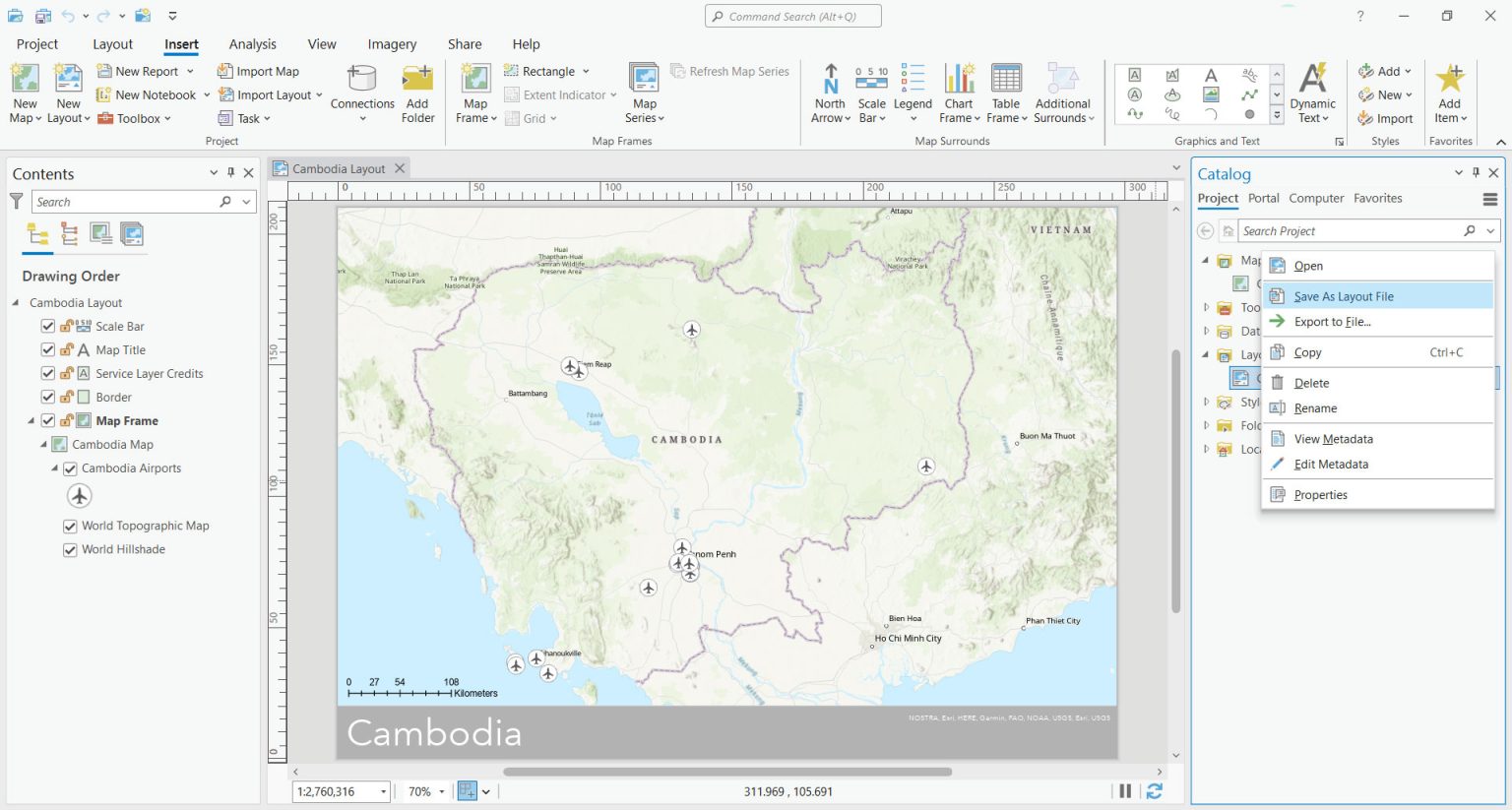
وارد کردن فایل های الگو
در مرحله اول، شما یک “فایل الگو ” را ذخیره کرده اید. میتوانید با رفتن به برگه «پروژه» در کاتالوگ، یک فایل الگو را وارد کنید.
از آنجا میتوانید روی پوشه Layouts کلیک راست کرده و روی Import کلیک کنید. اکنون تنها کاری که باید انجام دهید این است که الگو صفحه (فرمت pagx.) را که در مرحله قبل ذخیره کرده اید، پیدا کنید.
مهمترین چیزی که باید بدانیم این است که یک فایل layout نه تنها یک الگو جدید ایجاد می کند، بلکه یک نقشه جدید را نیز وارد می کند.
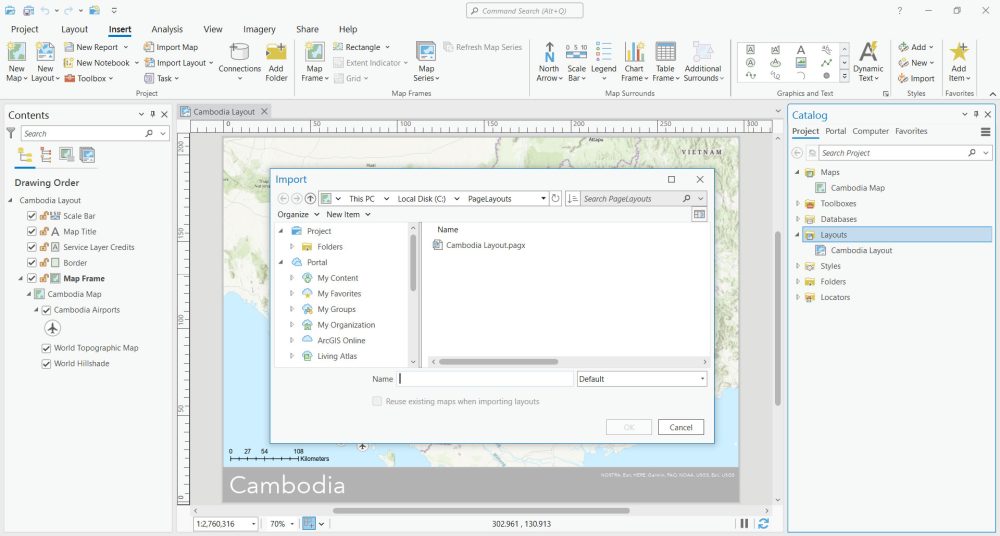
وارد کردن فایل های Layout مشابه MXD ها هستند
برای کسانی که با ArcMap آشنایی دارند، فایل های الگو شبیه به وارد کردن MXD هستند.
وقتی میخواهید یک کپی از یک الگو در ArcMap ایجاد کنید، میتوانید به سادگی یک MXD را در Windows Explorer کپی و جایگذاری کنید.
نقشهها و الگوها همیشه به یک MXD در ArcMap متصل بودند. اما در ArcGIS Pro، یک پروژه (aprx.) می تواند چندین طرح و نقشه داشته باشد.
با رفتن به کاتالوگ و کپی و چسباندن یک طرح، نمی توانید این کار را انجام دهید. در عوض، بهتر است از یک فایل طرح بندی استفاده کنید، زیرا می توانید از نقشه ها و الگوهای موجود مجددا استفاده کنید.

